
INHOUDSOPGAWE:
- Outeur Bailey Albertson [email protected].
- Public 2023-12-17 12:53.
- Laas verander 2025-01-23 12:41.
Ons gaan aanlyn vanaf die TV: hoe u alles wat u benodig, kan koppel en instel

Vandag is die kyk van programme op TV nie meer beperk tot die oorskakel van kanale nie. Van die TV af kan u aanlyn gaan en kyk wat u wil hê, en verbind met die nodige webwerwe en dienste. Maar om dit te doen, moet u eers die netwerkverbindings van u TV opstel.
Inhoud
-
1 Koppel die TV aan die internet
- 1.1 Gebruik 'n netwerkkabel
- 1.2 Via 'n router
- 1.3 Via die rekenaar
-
1.4 Via Wi-Fi-hotspot
1.4.1 Video: koppel die TV aan die internet
-
2 Die opstel van internetverbinding vir TV's met Smart TV-funksie
- 2.1 Die instelling van LG Smart TV
- 2.2 Die instelling van Samsung Smart TV
- 2.3 Die instelling van Smart TV SONY
- 2.4 Wenke om Smart TV op te stel
- 3 Internetverbinding met ou TV's
- 4 Probleme om die internet met die TV en hul oplossings te verbind
Koppel die TV aan die internet
Nou, wanneer almal, wat aan die internet gekoppel is, kan kyk wat hulle wil, beleef TV's 'n wedergeboorte. Aanvanklik was die verbinding slegs met 'n netwerkkabel moontlik, maar daarna het 'n draadlose metode beskikbaar geword. As gevolg hiervan, het televisies vanaf 'n eenvoudige uitsending van 'n beeld vanaf 'n rekenaar volwaardige interaksie met die wêreldwye netwerk bereik, wat in baie gevalle deur 'n gespesialiseerde sagtewarepakket - Smart TV - gerealiseer word.
Daar is verskillende maniere om u TV aan die internet te koppel. Laat ons elkeen daarvan opeenvolgend bespreek.
Gebruik 'n netwerkkabel
As u u TV met 'n netwerkkabel aan die internet wil koppel, hoef u slegs die kabel self van die ekstra toerusting te gebruik. Die verbindingsmetodes sal egter verskil, afhangende van of u IP-adres dinamies of staties is. Met 'n dinamiese IP moet u die volgende doen:
-
Verbind die internetkabel met die TV en wag tot die netwerkverbinding is.

Lan kabel op TV Verbind u internetkabel met u TV
- As dit nie outomaties verbind word nie, gaan na die TV-instellings.
-
Stel in die afdeling "Netwerk" outomatiese instellings vir u verbinding, en die internet sal werk.

Inligting oor die vestiging van 'n bedrade verbinding Wag tot aan die einde van die verbinding met die bedrade netwerk
Met 'n statiese IP is meer stappe nodig. Daarbenewens ondersteun nie elke TV hierdie funksie nie. Volg hierdie stappe:
- Verbind die kabel en gaan na die netwerkverbindingsinstellings.
-
Kies "Stel my verbinding handmatig op" of soortgelyk.

Stel 'n netwerkverbinding handmatig op Kies "Handmatige konfigurasie"
- U sal gevra word om u verbindingstipe te kies. Spesifiseer 'n bedrade verbinding terwyl u via 'n kabel probeer aansluit.
-
Dan moet u die verbindingsinligting invoer: IP-adres, DNS en ander data. U kan dit by u verskaffer verkry deur na tegniese ondersteuning te skakel.

Skakel verbindingsdata in Voer die IP-adres en ander data in wat van die ISP ontvang is
- Daarna sal 'n internetverbinding verskyn.
As u TV nie PPPoE-verbinding ondersteun nie, moet u ander metodes probeer om 'n netwerkverbinding te bewerkstellig.
Deur middel van 'n router
'N Ander opsie is om 'n netwerkkabel van 'n router na die TV aan te sluit. Dit veronderstel dat die router gekoppel is aan die internet en reg werk.
Hierdie verbinding word soos volg gedoen:
-
Ons verbind die een punt van die netwerkkabel aan die connector (geel) van die router, en steek die ander in die netwerkverbinding van die TV.

Koppel 'n TV aan 'n router Sluit die TV aan op die router met behulp van 'n Lan-kabel
- Ons wag 'n rukkie totdat die verbinding tot stand kom.
- Nadat die verbinding tot stand gebring is, moet 'n ooreenstemmende kennisgewing op die TV-skerm verskyn.
Via rekenaar
Dit is moontlik om 'n beeld vanaf 'n rekenaar op die TV te vertoon. Om dit te doen, moet u u rekenaar op enige van die beskikbare maniere met die internet verbind, en die beeld word via 'n HDMI-kabel na die TV gestuur. Dit word soos volg gedoen:
- Sluit u rekenaar aan op die TV met 'n HDMI-kabel. As u TV nie HDMI ondersteun nie, kan u 'n adapter gebruik en aansluit op die DVI-aansluiting, maar die beeld- en klankgehalte sal slegter word.
-
Skakel albei toestelle aan. Stel die TV in AVI-modus en kies HDMI as bron.

Koppel 'n TV aan 'n rekenaar U kan u TV met 'n HDMI-kabel op u rekenaar koppel
-
Gaan op u rekenaar na Opsies en kies Skerminstellings. Wag tot u TV-skerm opgespoor word.

Stel skerms op u rekenaar op Kies u TV-skerm as primêr
Hierdie metode sal optimaal wees vir 'n ou TV wat nie die netwerk kan koppel nie
Wi-Fi-hotspot
As u TV 'n Wi-Fi-module het, kan u via Wi-Fi verbinding met die internet maak. U het 'n wagwoord van u netwerk nodig om die verbinding op te stel, dus berei dit vooraf voor. Die proses self word soos volg uitgevoer:
- Gaan na die netwerkinstellings van u TV en kies die tipe draadlose verbinding.
-
U sal alle Wi-Fi-verbindings binne die reeks beskikbaar kry. U moet u netwerk kies op grond van die naam daarvan.

Kies 'n netwerk om aan te sluit Kies u draadlose netwerk om aan te sluit
-
U sal gevra word om 'n sekuriteitsleutel. Hier moet u die wagwoord vir u Wi-FI-verbinding invoer. Dan moet u die wagwoordinvoer bevestig, en die verbinding word tot stand gebring.

Voer die Wi-Fi-wagwoord in Voer die wagwoord vir u draadlose netwerk in en bevestig die invoer
Wi-Fi-konneksie benodig geen drade nie, wat dit die maklikste opsie maak. Vir 'n stabiele data-oordrag moet u egter 'n goeie internetsnelheid hê, en daar moet geen toestelle op pad na die TV wees wat die Wi-Fi-sein kan inmeng nie.
Video: koppel die TV aan die internet
Stel internetverbinding op vir TV's met Smart TV-funksie
Vir normale werking op die internet moet die toestel met Smart TV behoorlik ingestel wees. Die opstelmetodes verskil, afhangend van die TV-model, hoewel dit effens is. Laat ons uitvind hoe om verskillende modelle op te stel.
Onthou dat u 'n internetverbinding nodig het om u Smart TV op te stel. Sonder internettoegang sal u nie die meeste funksies van die Smart TV kan gebruik nie.
Stel LG Smart TV op
Volg hierdie stappe om u LG TV op te stel:
- Druk op die HOME-knoppie op die afstandbeheer om toegang tot die TV-hoofmenu te kry.
-
Maak die menu "Instellings" oop en kies "Netwerk" daarin.

LG TV-tuismenu Gaan vanaf die hoofmenu na TV-instellings
-
Gaan na "Netwerkverbindings".

Netwerkinstellings op LG TV Kies "Netwerkverbinding" in die netwerkinstellings
-
Die knoppie "Stel verbinding in" verskyn op die skerm. Klik daarop om na die lys te gaan van netwerke wat beskikbaar is vir verbinding.

Stel 'n netwerkverbinding op Klik op die "Configure Connection" -knoppie in die netwerkverbindingsmenu
- Kies u netwerk. Dit kan bedraad of draadloos wees. Wag totdat die verbinding met die geselekteerde netwerk voltooi is.
Nadat u die internet ingestel het, moet u by die LG-netwerk registreer. Om dit te doen, doen die volgende:
-
Druk op die HUIS-knoppie en kies die Login-knoppie in die regter boonste hoek van die skerm.

Meld aan by u LG-rekening Klik op die "Login" -knoppie in die regter boonste hoek van die skerm
-
Aangesien u nog nie by hierdie netwerk geregistreer is nie, moet u 'n nuwe rekening skep. Om dit te doen, klik op die "Registreer" -knoppie.

Aanmeldings-aanmeldskerm Klik op die knoppie "Registreer" om 'n rekening te skep
-
U moet die gebruikersooreenkoms aanvaar. Bestudeer dit en klik op "Aanvaar". Doen dieselfde met die privaatheidsbeleid.

LG privaatheidsbeleid U moet die gebruikersooreenkoms en privaatheidsbeleid aanvaar
-
Voer u e-posadres en die gewenste wagwoord in om by u rekening aan te meld en bevestig dan die registrasie.

data invoer van LG-netwerkregistrasie Voer u e-posadres en wagwoord in
- Gaan na u e-posadres en volg die skakel in die brief wat u rekening sal aktiveer.
Daarna sal registrasie voltooi word. U kan by u rekening aanmeld en al die Smart TV-opsies van LG TV gebruik.
Stel Samsung Smart TV op
Die instelling van u Samsung TV om aan die internet te koppel, verskil nie veel van LG s'n nie. Doen die volgende:
-
Open die instellings en gaan in die afdeling "Netwerk" na die "Netwerkinstellings" -item.

Netwerkopstelling vir Samsung TV's Kies 'Netwerkinstellings' in die afdeling 'Netwerk'
- As u die bedrade verbindingsmetode gebruik, sal u 'n boodskap sien dat die kabel gekoppel is, waarna u net die "Start" -knoppie moet druk.
- Die verbinding sal tot stand gebring word. Daarna kan u dit opsoek (byvoorbeeld, voer die IP-adres in). As addisionele instellings nie nodig is nie, klik dan op OK en begin die internet gebruik.
- Met 'n draadlose verbinding moet u die vereiste Wi-Fi-netwerk kies en die wagwoord daarvoor invoer, soos in die vorige instruksies.
U moet ook registreer en by Samsung Smart TV aanmeld. Maar dit is maklik om dit via die amptelike Samsung-webwerf te doen deur dit vanaf 'n rekenaar te besoek. Nadat u geregistreer het en 'n rekening geskep het, moet u dit vanaf die TV aanmeld en registreer om toepassings af te laai. Dit word soos volg gedoen:
- Volg hierdie skakel. Om 'n rekening te registreer, moet u die verpligte vinkies regs van die ooreenstemmende items aanbring en op die "Aanvaar" -knoppie klik.
-
Voer die nodige inligting in vir registrasie. Probleme kan slegs met die afdeling Poskode voorkom - dit is u poskode.

Skep 'n Samsung-rekening Vul die vorm in om 'n Samsung-rekening te skep
-
U moet u rekening bevestig deur op die skakel in die brief te klik wat per e-pos aan u gestuur word.

Rekeningbevestiging per pos Volg die skakel in die e-pos om u rekening te verifieer
- Gaan na die afdeling vir aanmelding van rekeninge op die TV en voer die vereiste data in (aanmeld en wagwoord). Daarna sal die TV aan u rekening gekoppel word en u kan toepassings daarna aflaai.
Stel TV op SONY
SONY TV's het 'n gerieflike "Connection Wizard" wat u sal lei deur al die TV-opstelstappe. Dit maak dit redelik maklik om aan die internet te koppel. Daar is ook 'n "handleiding" -metode wat soortgelyke aksies vir ander modelle byna heeltemal dupliseer. Daar kan ook opgemerk word dat die SONY TV nie in sy eie netwerk benodig word nie, maar 'n standaard Google-rekening gebruik om toegang tot die toepassingswinkel te verkry. Heel waarskynlik het u al so 'n rekening, maar as dit nie bestaan nie, volg dan die volgende stappe:
- Volg hierdie skakel om u Google-rekening te begin skep.
-
Voltooi alle vereiste vorms. Verskaf opsioneel 'n telefoonnommer (dit sal u help om u rekening verder te beskerm).

Skep 'n Google-rekening Skep 'n Google-rekening om u Sony TV ten volle te benut
- Aanvaar die bepalings van die gebruikersooreenkoms en vertroulikheid, en die rekening sal geskep word.
Wenke vir slim-TV-opstel
Die konfigurasie-opsies vir verskillende "slim" toestelle verskil min van mekaar. Maar gebruikers vergeet dikwels 'n paar nuttige dinge wat die gebruik van die toestel stabieler en gemakliker sal maak. Die volgende punte moet byvoorbeeld in ag geneem word:
- Die programme en firmware op die toestel moet opgedateer word: foute kan selfs in hardeware van die hoogste gehalte voorkom, maar die ontwikkelaars probeer dit vinnig regstel. Deur die firmware op te dateer, sal u al hierdie regstellings daarby voeg. U moet die opdatering nie lank uitstel nie, want vroeër of later kan 'n ernstiger fout in die program verskyn.
- Die kwaliteit van uitsendings op Smart TV hang dikwels af van die kwaliteit van u internet. Dit is die moeite werd om 'n stabiele en vinnige internetverbinding te bewerkstellig.
- Die meeste slim-TV's gebruik die Android-bedryfstelsel. Hierdeur kan baie toepassings op die toestel geïnstalleer word. Moenie uself beperk tot net vooraf geïnstalleerde programme nie - pas u TV aan volgens u behoeftes met behulp van programme in die winkel.
Internetverbinding met ou TV's
As u 'n ou TV het, kan daar probleme wees om dit aan die internet te koppel, aangesien dit eenvoudig nie die opsie het nie. Dieselfde probleme kan voorkom as u TV nie Smart TV-funksies het nie, maar u dit aan die internet wil koppel. Gelukkig is dit maklik om op te los:
- koppel 'n Smart set-top box aan die TV ('n adapter is nodig om aan te sluit), en u TV sal al die funksies van 'n 'slim' toestel verkry, insluitend die moontlikheid om aan te sluit op die internet.
- gebruik die TV as 'n skerm en maak net 'n verbinding met die rekenaar, en verbind die rekenaar met die internet volgens die metode hierbo beskryf.
Probleme om die internet met die TV en hul oplossings te verbind
As u u TV aan die internet koppel, veroorsaak dit selde probleme. Gewoonlik verloop alles vlot, en die redes vir die probleme lê slegs in die onverskilligheid van die gebruiker, byvoorbeeld deur die verkeerde Wi-Fi-wagwoord in te voer. As u nog steeds probleme ondervind met die verbinding, moet u die volgende nagaan:
- As die verbinding bedraad is, moet u seker maak dat die draad nie oor sy hele lengte beskadig is nie. As dit selfs vasgespeld of te veel gebuig word, kan dit die rede wees vir die gebrek aan verbinding.
- Maak seker dat daar geen steuring is vir Wi-Fi-verbinding nie. Byvoorbeeld, 'n mikrogolfoond kan steuring veroorsaak. Daarbenewens moet u nie die router oorlaai deur terselfdertyd toegang te verkry tot die netwerk vanaf baie verskillende toestelle nie.
-
Probleme met netwerkverbinding kan ontstaan as gevolg van verouderde firmware van die toestel. Meld op 'n ander manier aan by die netwerk en werk die firmware op. Dit is veral die geval met Sony TV's.

Kon nie Sony TV opstel nie In die geval van 'n fout om die TV aan die internet te koppel, is dit die moeite werd om die firmware op te dateer
Internetverbinding is baie belangrik vir Smart TV. Daarsonder het so 'n toestel eenvoudig nie sin nie, aangesien die meeste van sy vermoëns ontoeganklik bly. Toegang tot die internet op 'n gewone TV sal egter nie oorbodig wees nie. En nou weet jy hoe om so 'n verbinding op te stel en presies te kyk wat jy wil hê.
Aanbeveel:
Hoe Om 'n Jas By Die Huis Skoon Te Maak Op Verskillende Maniere, Sonder Om Te Was, Kan Die Wasgoed Versorg Vir Verskillende Materiale

Hoe gereeld om u jas skoon te maak en wanneer is dit die beste om droogskoonmaak te vertrou? Beskrywing van maniere om stof, vlekke en ander defekte uit verskillende materiale te verwyder. Resensies
Stap-vir-stap Instruksies Vir Die Vervanging Van Die Slot Aan Die Deur: Gereedskap En Werkstappe, Kundige Advies En Aanbevelings

Soorte en soorte deurslotte. Hoe om self die tipe slot te bepaal. Hoe om die slot te vervang in geval van breek. Vereiste gereedskap en materiaal. Werks bestelling
Watter Internet Is Beter Om Aan Huis Te Koppel - Kies Die Regte Verskaffer
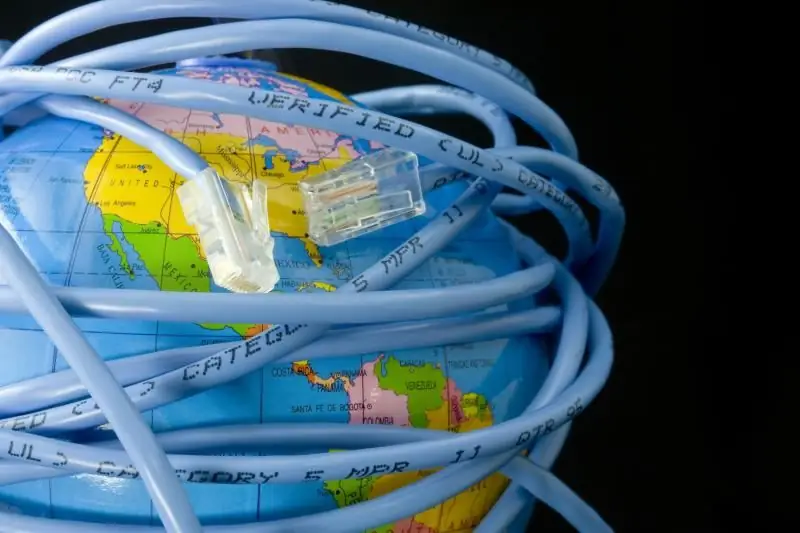
Wat u moet oorweeg wanneer u 'n verskaffer kies: tariefplanne, koste, ondersteuningsdiens, ens. Watter maatskappye is nou die gewildste
Installeer 'n Stopcontact En Koppel Die Stopcontact Met U Eie Hande Aan Die Netwerk

Installering van die stopcontact - stapsgewyse instruksies met foto's van hoe u die stopcontact met u eie hande kan installeer. Verbind die sokkels intern en ekstern aan die spanningsnetwerk
Hoe Om 'n TV Via 'n WIFI Aan 'n Rekenaar Te Koppel: Koppel En Saai Video Uit Met Beelde

Hoe u 'n TV via Wi-Fi aan 'n rekenaar kan koppel: verbind 'n TV met 'n slim TV-funksie of 'n gewone. Instruksies met illustrasies en video's
